电脑网络图标显示异常,究竟该如何快速排查并解决呢?
网络图标的作用
连接状态显示:通过观察网络图标的状态,可以快速了解电脑与网络的连接情况,当网络图标显示为已连接时,表示电脑已成功连接到网络;若显示为未连接或断开,则说明电脑与网络之间的连接存在问题。
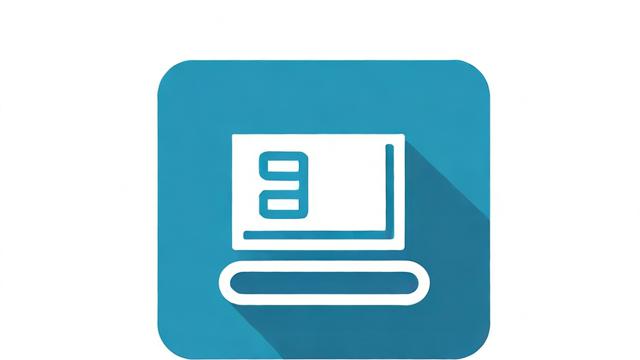
网络类型区分:不同的网络图标可能代表不同的网络类型,如以太网、无线网络等,这有助于用户快速识别当前所使用的网络类型,以便进行相应的网络设置和操作。
系统托盘入口:点击网络图标可以打开网络和Internet设置,方便用户对网络进行配置和管理,如查看网络连接详细信息、更改网络设置、诊断网络问题等。
如何显示网络图标
Windows 10系统:进入“开始菜单”,点击“设置”按钮,选择“个性化”,在左侧列表中点击“任务栏”,然后向下滑动找到“桌面图标设置”选项,点击勾选“网络”选项,最后点击“确认”即可。
Windows 11系统:打开“开始菜单”,点击“设置”按钮,进入页面后在左侧找到个性化点击进入,然后在右侧往下拉找到主题,点击进入后在右侧往下拉看到桌面图标设置,点击勾选“网络”选项,最后返回桌面就可以看到网络图标了。
常见问题及解决方法
网络图标不显示:检查网络图标是否被隐藏,可按照上述方法在个性化设置中查看并勾选“网络”选项使其显示;若图标隐藏设置正确但仍未显示,可尝试重新启动资源管理器,按下“Ctrl+Shift+Esc”键打开任务管理器,在“进程”选项卡中找到“Windows资源管理器”,右键点击并选择“重新启动”。
网络图标消失:可能是网络驱动异常导致,可在设备管理器中卸载当前的网络驱动程序,然后重新安装或更新驱动程序;也可能是系统文件损坏或丢失引起,可以尝试使用系统自带的修复工具扫描并修复系统文件。
作者:豆面本文地址:https://www.jerry.net.cn/jdzx/22710.html发布于 2025-01-27 14:19:49
文章转载或复制请以超链接形式并注明出处杰瑞科技发展有限公司
